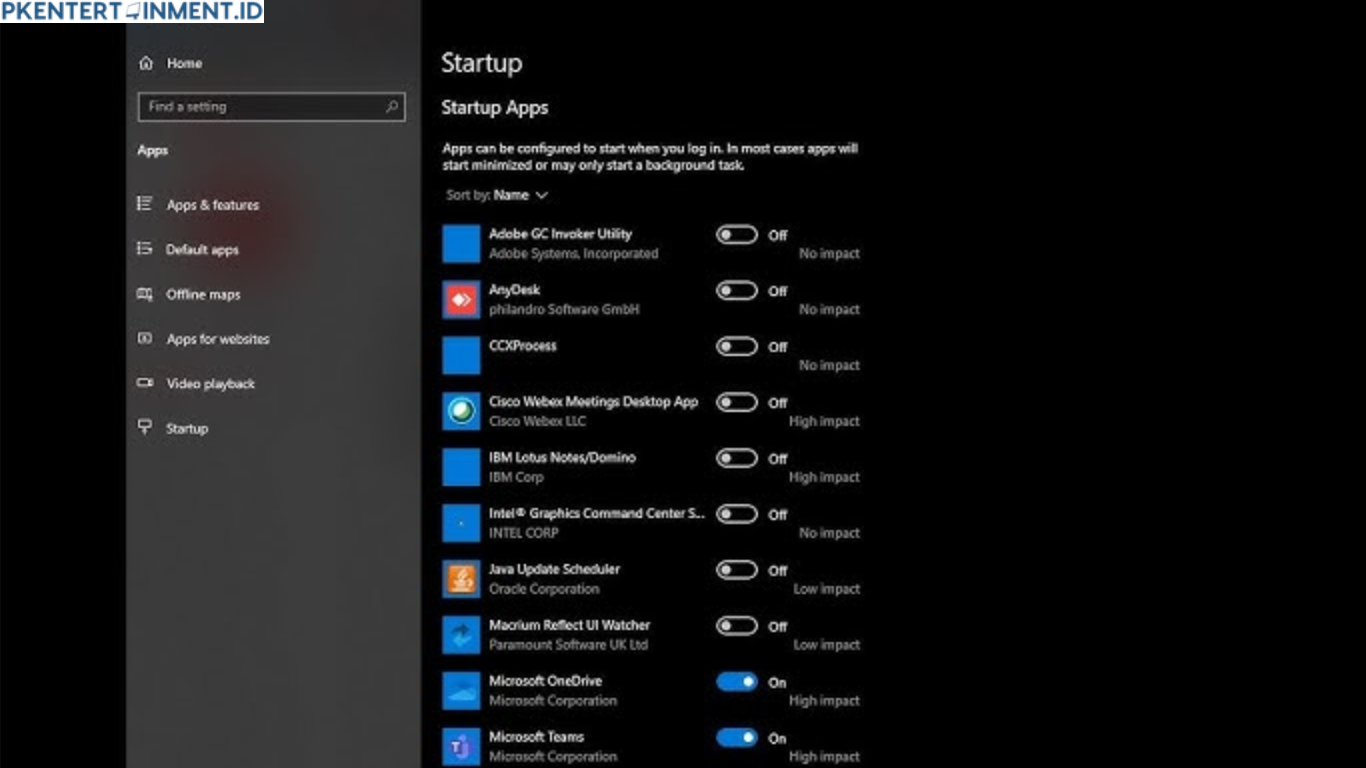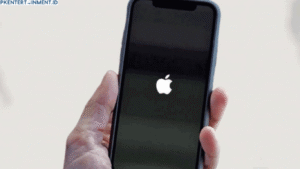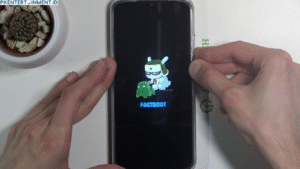Daftar Isi Artikel
4. Gunakan Aplikasi Pihak Ketiga
Kalau kamu ingin kontrol lebih banyak, kamu bisa pakai aplikasi seperti CCleaner. Dengan aplikasi ini, kamu bisa mengatur startup dengan mudah dan bahkan membersihkan registry.
Aplikasi Apa Saja yang Sebaiknya Dinonaktifkan?
Kamu mungkin bingung, aplikasi mana yang aman untuk dinonaktifkan? Berikut beberapa contoh aplikasi yang biasanya aman untuk dimatikan:
- Spotify atau pemutar musik lainnya
- Adobe Updater
- Game Launcher
- Skype atau aplikasi chat yang jarang kamu pakai
- OneDrive kalau kamu tidak menggunakan penyimpanan cloud ini
Tapi hati-hati, jangan menonaktifkan aplikasi sistem atau antivirus.
Tips Tambahan Agar Windows 10 Lebih Cepat
Selain mengatur aplikasi startup, ada beberapa trik lain supaya laptop kamu makin kencang:
- Bersihkan file sampah secara rutin.
- Gunakan SSD agar proses booting lebih cepat.
- Update Windows 10 ke versi terbaru.
- Kurangi efek visual yang berlebihan.
Kesimpulan
Sekarang kamu sudah tahu cara mudah mengatur aplikasi yang terbuka otomatis saat startup Windows 10. Dengan mematikan aplikasi yang tidak perlu, laptop kamu bisa nyala lebih cepat dan kinerjanya lebih ringan. Coba praktekkan langkah-langkah di atas dan rasakan perbedaannya.
Kalau kamu punya tips lain untuk mengoptimalkan Windows 10, jangan ragu untuk berbagi di kolom komentar. Semoga artikel ini bermanfaat dan selamat mencoba!